Cómo crear e imprimir documentos de doble cara en Word fácilmente
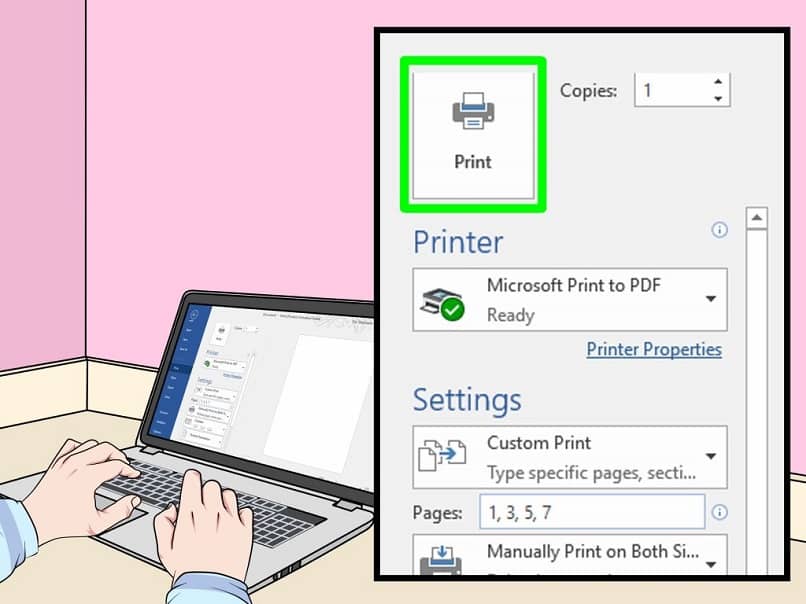
Word es un programa que permite crear documentos de todo tipo y en ellos puedes incluir no solo texto, también insertar imágenes, formas, gráficos, tablas, etc. Pero existen unos documentos en partículas como los folletos o boletines donde es necesaria escribir contenido en doble cara. Y el presente tutorial te enseñará lo que debes hacer para crear e imprimir documentos de doble cara en Word fácilmente.
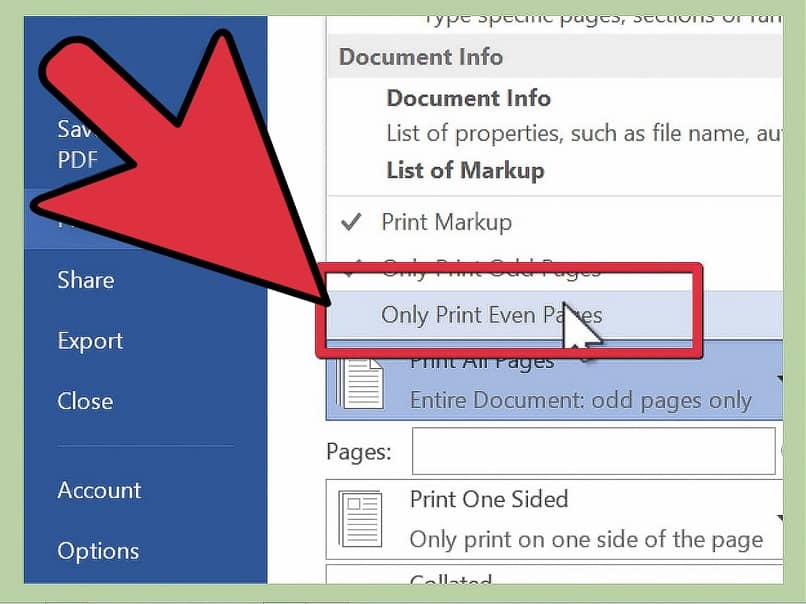
Muchos usuarios que utilizan esta herramienta no saben cómo crear documentos en doble cara y mucho menos como imprimirlos. En el caso de crear documentos de doble cara, la aplicación te ofrece en la hoja el doble de espacio que lo haría en una hoja normal. Pero no te preocupes en este artículo te vamos a mostrar que debes hacer paso a paso.
Para que aprendas como crear e imprimir documentos de doble cara en Word fácilmente solo debes seguir las instrucciones que aquí te detallamos. Es muy sencillo y no te tomara mucho tiempo aprender y te funcionara muy bien para imprimir otros documentos a doble cara y no te salga al revés.
Cómo crear e imprimir documentos de doble cara en Word
En principio te vamos a enseñar cómo crear un documento en doble cara y luego te mostraremos como se imprimen este tipo de documentos. Y para empezar vamos a la aplicación y abrimos un nuevo documento. Como sabes te mostrara en pantalla una sola hoja o página en blanco y ahora redacta el texto y has las configuraciones pertinentes.
Como elegir el tipo de fuente, tamaño, color, márgenes, si debes insertar imágenes hazlo y para ello utiliza la pestaña de Insertar, donde puedes incluir varias imágenes en el documento.
Sigue de esta manera hasta que completes todo el trabajo. El siguiente paso es agregar una nueva hoja y para hacer esta debes pulsar en el teclado las teclas Ctrl y Enter y este aparecerá automáticamente.
Antes de comenzar a escribir en esta nueva hoja, indica en la anterior que la información sigue al reverso de la hoja o escribe una mensaje “Voltea la página”. De esta forma le harás entender a tus lectores que la información continua al reverso de la hoja. El siguiente paso consiste imprimir el documento de doble cara que acabamos de crear.
Cómo imprimir documentos de doble cara en Word
Para hacer este procedimiento nos vamos a la pestaña Archivo que se encuentra en el menú superior y hacemos clic ahí. En el menú que nos aparecerá, vamos a hacer clic en la opción Imprimir, al hacer esto se mostrara su ventana con las diferentes opciones para la configuración. En esta ventana debemos buscar la opción impresión de doble cara.
Al encontrar esta opción la marcaremos en la casilla de verificación que se encuentra a su lado para activarla. También debemos seleccionar el número de copias que deseamos imprimir del documento. Si deseamos hacer otras configuraciones en esta ventana las podemos hacer, como por ejemplo cambiar el tamaño de la hoja. Y para terminar hacemos clic en la opción Imprimir.
Al pulsar este botón la impresión se iniciará y al terminar debes verificar que esta sea correcta que la imagen salga completa y se respeten los márgenes. Si la opción de impresión de doble cara no te muestra su opción automática, debes seleccionar la opción manualmente. Entonces al terminar la impresión debes darle vuelta a la hoja para que continúe la impresión por el otro lado.
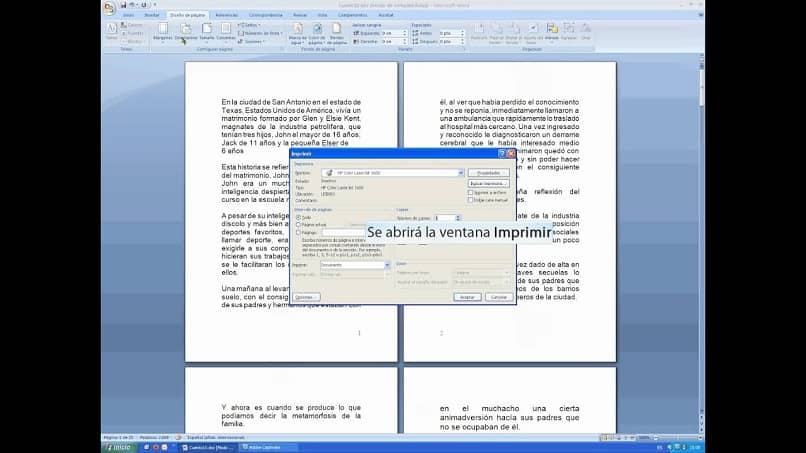
Y así de fácil hemos terminado este tutorial muy didáctico que te enseño no solo a crear un documento de doble cara. Si no también a imprimirlo en impresoras con la opción de doble cara automático y la opción de doble cara manual. Ahora también te puede interesar leer cómo reducir un documento de tamaño oficio a carta en Word para imprimirlo. Y así aprendiste cómo crear e imprimir documentos de doble cara en Word fácilmente.